Introduzione
Questa esercitazione crea un'integrazione Oracle Integration Cloud (OIC) per caricare i dati in Oracle HCM Cloud utilizzando il programma di caricamento dati HCM (HDL). Il file di origine viene letto da un server FTP, decifrato, non compresso, trasformato nella forma del file del business object HDL, prima di essere compresso, cifrato e caricato in Oracle WebCenter. Infine, viene avviato il programma di caricamento dati HCM per importare e caricare i dati nel file. 
I passi forniti in questa esercitazione possono essere utilizzati per qualsiasi integrazione in entrata mediante HDL. Completare i passi utilizzando i file forniti per creare un'integrazione Nuova assunzione.
Obiettivi
In questo tutorial, imparerai come:
- Decifra e decomprimi i file di origine ospitati su un server FTP.
- Trasforma i dati di origine in una forma di file del business object HDL.
- Comprimere, cifrare e caricare il file trasformato in Oracle WebCenter.
- Avviare il programma di caricamento dati HCM.
Prerequisiti
Per completare i passaggi di questa esercitazione, è necessario accedere a quanto segue:
- Oracle Integration Cloud (OIC) per creare questa integrazione.
- Server FTP per l'hosting dei file di origine.
- Coppia di chiavi di cifratura PGP per la cifratura del file di origine.
- Console sicurezza per creare account utente.
È inoltre necessario completare i task di impostazione dell'integrazione riportati di seguito.
- Generare il certificato PGP fusion-key e scaricare la chiave pubblica.
- Completare i passi nell'esercitazione su Task di impostazione per le integrazioni HDL (HCM Data Loader) in Oracle Integration Cloud (OIC) che illustra i passi di impostazione comuni necessari per tutte le integrazioni OIC che utilizzano il programma di caricamento dati HCM.
- Generare il file di mapping OIC per la forma del file HDL che si desidera generare.
- È necessario generare un file di mapping personalizzato per la forma di file del business object HDL che si sta creando con l'integrazione (vedere Task 3: generazione di file di mapping personalizzati).
- Se si stanno completando i passi dell'esercitazione con i file delle risorse forniti, è possibile utilizzare questo file Worker.dat per generare il file di mapping personalizzato.
- Se è necessario includere le istruzioni SET nel file generato, sarà inoltre necessario modificare il file di mapping per abilitare la configurazione di un'istruzione SET (seguire la procedura Aggiunta di istruzioni SET alla forma del file all'interno del Task 4).
Suggerimento
HDL decritta i file utilizzando la chiave di fusione privata. Il task 5 nell'esercitazione Configura accesso al programma di caricamento dati HCM (HDL) e Comprendi opzioni di sicurezza HDL spiega come generare il certificato PGP e scaricare la chiave pubblica utilizzata dall'integrazione per cifrare il file.Nota
Questa esercitazione fa riferimento alle connessioni create nell'esercitazione di configurazione.Suggerimento
The Generate the Oracle Integration Cloud (OIC) mapping files for HCM Data Loader (HDL) tutorial provides the steps to complete this.Task 1: Creazione dell'integrazione
In questo passo verrà creata un'integrazione della pianificazione.
- Eseguire il login a OIC e andare a Progettazione > Integrazioni.
- Fare clic su Crea, quindi selezionare Programma.
- Specificare un nome e, facoltativamente, una descrizione.
- Fare clic su Crea. Verrà visualizzata l'area di creazione dell'integrazione.
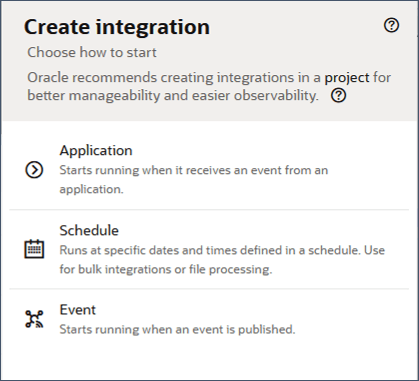
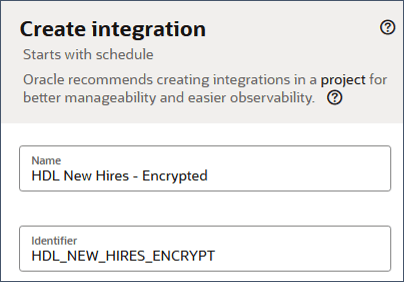
Task 2: Scaricare e decifrare il file di origine
In questo passaggio richiamerai la tua connessione FTP per leggere il file di origine e facoltativamente decifrarlo.
- Fare clic sull'icona + dopo Pianifica per aprire la casella Suggerimenti. Nella scheda Richieste selezionare la connessione FTP.
- Specificare un nome DownloadFile e, facoltativamente, una descrizione. Fare clic su Crea.
- Selezionare l'operazione Scarica file e selezionare Modalità trasferimento.
- Specificare la directory di input come percorso nel server FTP in cui verrà trovato il file di origine, insieme al nome del file di origine.
- Specificare il nome di una directory in cui verrà scaricato il file, ad esempio /newHires.
- Se il file è cifrato, selezionare la casella di controllo Esegui decifrazione PGP su un file crittografato scaricato dal server FTP esterno.
- Fare clic su Continua e su Fine.
Suggerimento
La definizione di connessione FTP include la chiave privata PGP utilizzata per decifrare i file.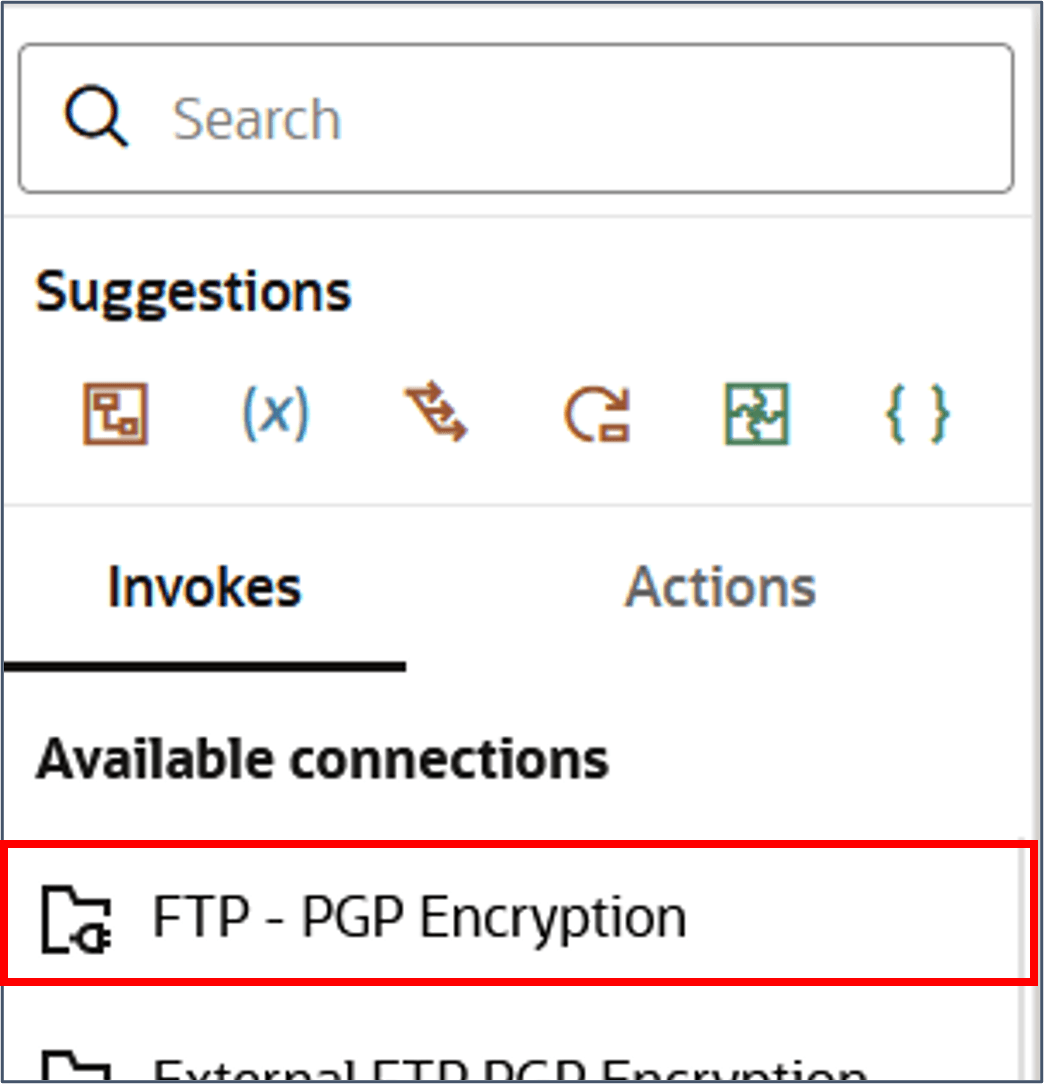
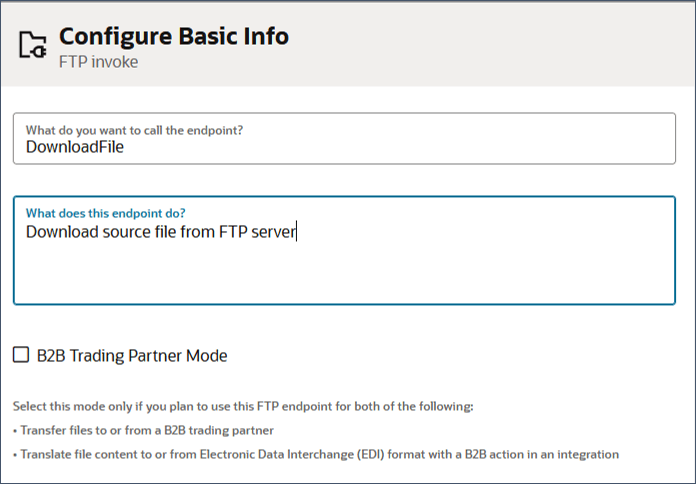
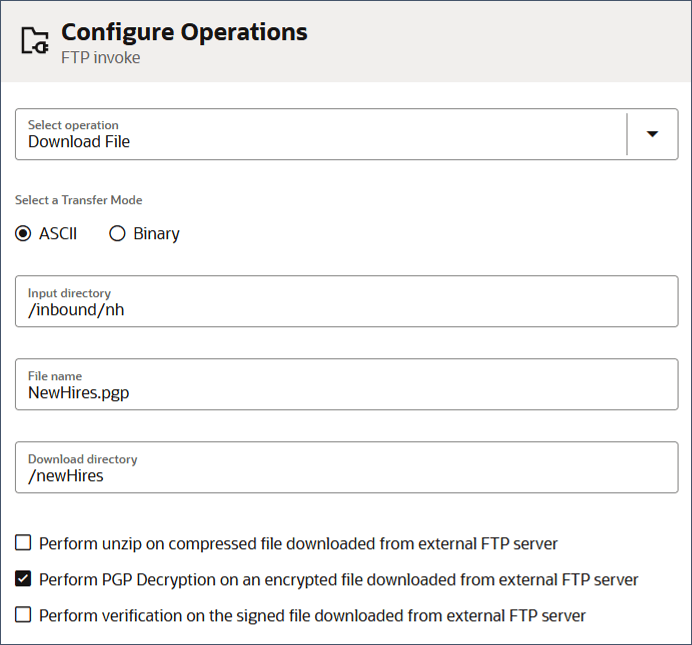
Suggerimento
L'azione creata dal task seguente consente di estrarre il file decifrato. Se il file non è cifrato, è possibile decomprimerlo durante il download selezionando Esegui decompressione su file compresso scaricato da un server FTP esterno.Nota
Se si selezionano entrambe le opzioni di decrittazione e decrittazione, il file verrà decrittato prima e il contenuto verrà decrittato. I passi di questa esercitazione presuppongono che sia prima necessario decifrare e quindi decomprimere il file di origine.Suggerimento
Un'azione Mappa verrà generata automaticamente prima dell'azione DownloadFile. Non è necessario configurare questa opzione.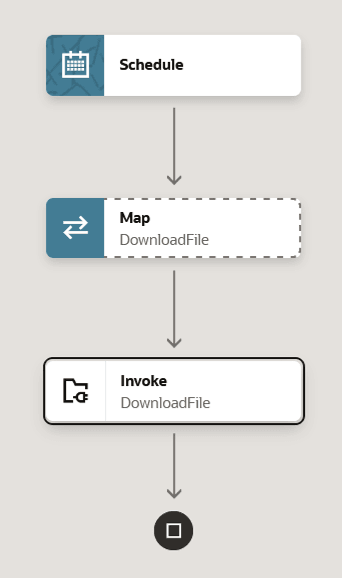
Task 3: Decomprimi file di origine
In questo task verrà decompresso il file scaricato dal server FTP. Se il file non è compresso o è stato decompresso durante il download, è possibile saltare questo passaggio.
- Nel riquadro di navigazione a destra fare clic su Azione. Selezionare Fase file e trascinarlo sull'icona + dopo l'azione Richiama DownloadFile.
- Specificare il nome UnzipFile e, facoltativamente, specificare una descrizione. Fare clic su Continua.
- Scegliere l'operazione del file temporaneo Unzip File.
- Fare clic sulle icone Vista sviluppatore a destra dei campi Nome file ZIP e Directory.
- Espandere completamente la gerarchia di origini $DownloadFile. Trascinare l'attributo di origine filename nel campo Zip File Name e l'attributo di origine directory nel campo Zip File Directory.

- Specificare la directory in cui deve essere posizionato il file estratto. Ad esempio, '/newhires' (con i preventivi).
- Fare clic su Continua e su Fine.
Task 4: Lettura del file di origine
In questo task verrà letto l'intero contenuto del file pronto per trasformarlo nella forma del file del business object HDL.
- Creare un'azione File stadio come ultima azione nella definizione di integrazione corrente. Specificare un nome ReadFile e, facoltativamente, una descrizione. Fare clic su Continua.
- Scegliere l'operazione di staging file Read Entire File.
- Fare clic sulle icone Vista sviluppatore a destra dei campi Nome file e Directory.
- Espandere completamente la gerarchia di origine.
- Trascinare l'attributo di origine nome file nel campo Nome file e l'attributo di origine directory nel campo Directory.
- Fare clic su Continua.
- Selezionare il tipo di file che descriverà la struttura del file di origine.
Se si utilizzano i file delle risorse forniti, selezionare Documento delimitato da campioni (ad esempio CSV). Fare clic su Continua.
- Trascinare e rilasciare il file che include un esempio della struttura del file di origine.
Suggerimento
Se è stata creata un'azione UnzipFile, il nome dell'origine sarà $UnzipFile, altrimenti espandere l'origine $DownloadFile.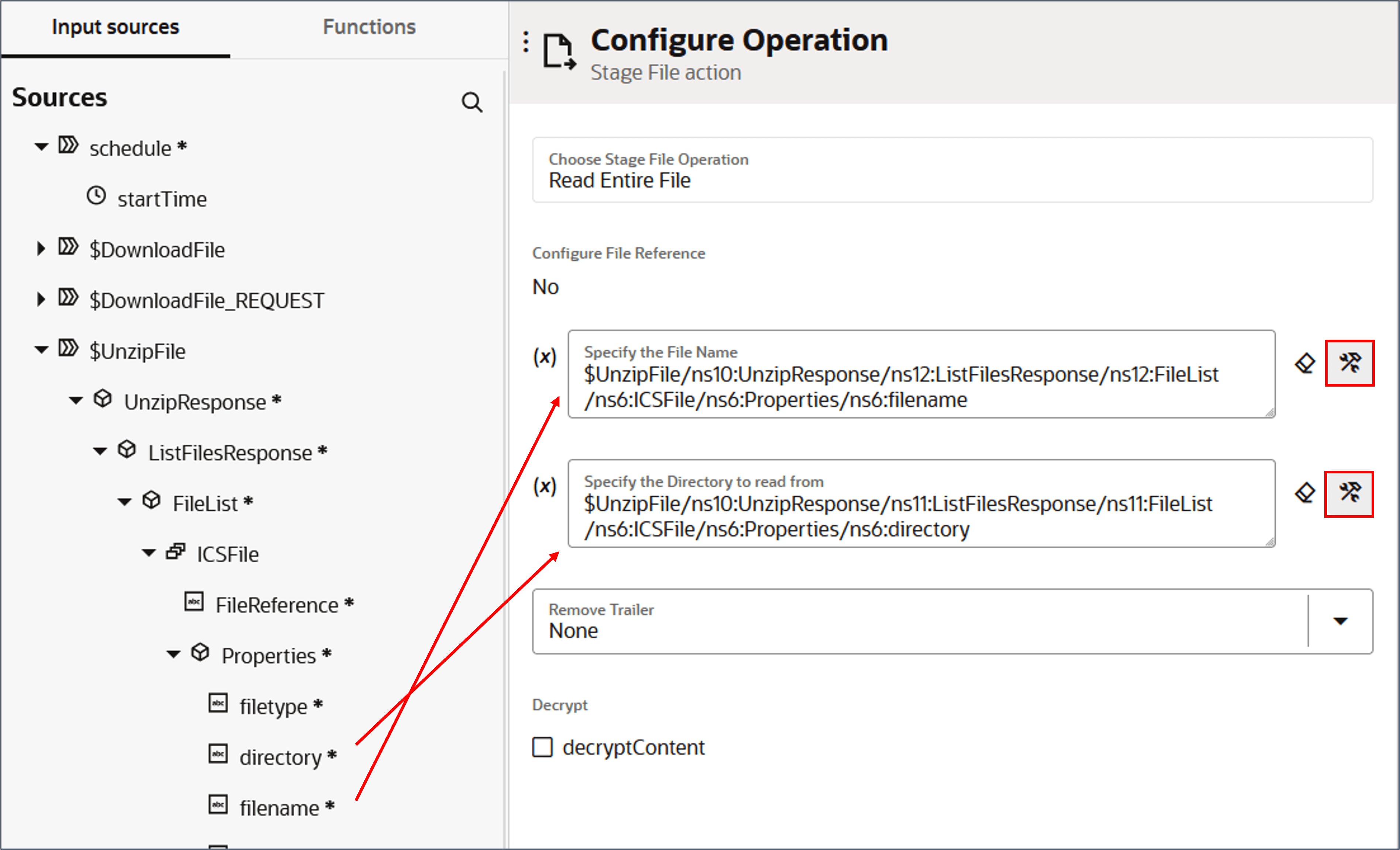
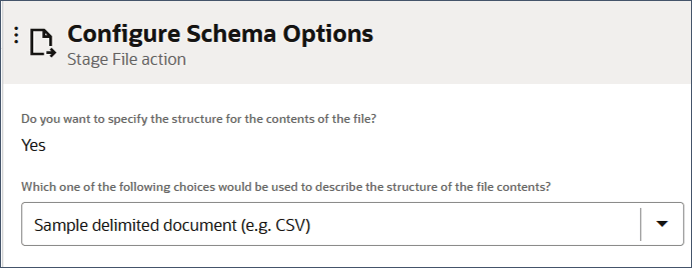
Suggerimento
Il file NewHireSample.csv, se si utilizzano i file delle risorse forniti, per effettuare le operazioni indicate di seguito.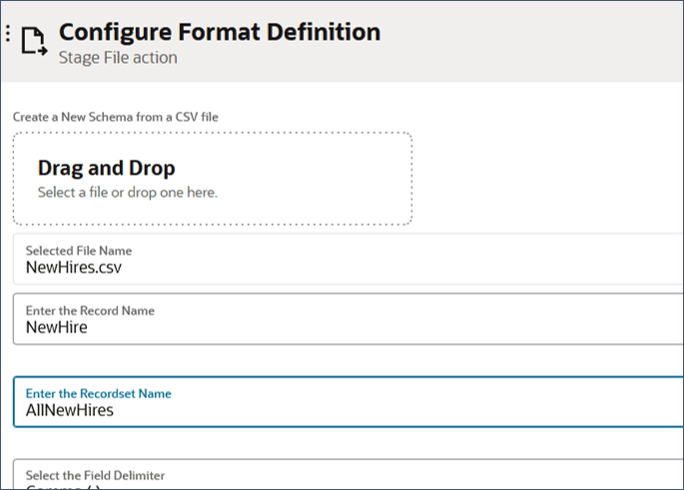
Task 5: Scrittura su file
In questo task verrà creato il file del programma di caricamento dati HCM che deve essere denominato per il business object HDL che si sta aggiornando.
Assegna valori costanti
La creazione di variabili per i valori di attributo utilizzati più volte nella definizione del file semplifica il processo di mapping. Invece di digitarli ripetutamente manualmente, la variabile può essere mappata e, se necessario, modificata una volta per aggiornare tutti i campi mappati. Qui creerai costanti per attributi come ActionCode e SourceSystemOwner.
- Creare un'azione Assegna dopo l'azione ReadFile e denominarla AssignFileConstants.
- Creare variabili basate su stringhe per valori costanti a cui si fa riferimento regolarmente. Per l'integrazione delle nuove assunzioni, definire i seguenti elementi:
| Nome | Descrizione | Valore |
|---|---|---|
| SourceSystemOwner | Il nome del proprietario del sistema di origine. | Nome del proprietario del sistema di origine. Ad esempio, 'VISION' |
| Data fine validità | Data di fine validità per i nuovi record con data di validità. | '4.712/12/31' |
| ActionCode | Codice azione. | 'HIRE' |
| LegislationCode | Il codice legislazione | 'US' |
Scrivere il file del business object HDL
- Creare un'azione File stadio dopo l'azione AssignFileConstants specificando un nome di WriteFile e facoltativamente una descrizione. Fare clic su Continua.
- Scegliere l'operazione del file di fase Scrivi file.
- Specificare il nome del file in cui scrivere i dati trasformati. Specificare il nome del file del business object HDL, ad esempio 'Worker.dat'.
- Specificare una directory di output temporanea del file, ad esempio 'WorkerOutput'. Fare clic su Continua.
- Specificare il documento XSD (XML Schema) per descrivere la struttura del contenuto del file. Fare clic su Continua.
- Trascinare e rilasciare il file che include un esempio della struttura del file di origine.
- Impostare l'elemento schema sull'elemento definito nella parte superiore del file nxsd. Il nome di questo elemento termina normalmente 'FileData'. Fare clic su Continua.
- Fare clic su Fine.
Verrà generata automaticamente un'azione di mapping WriteFile. La configurazione verrà eseguita nel passo successivo.
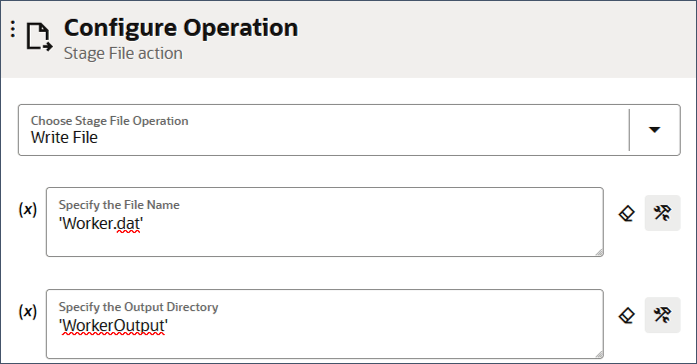
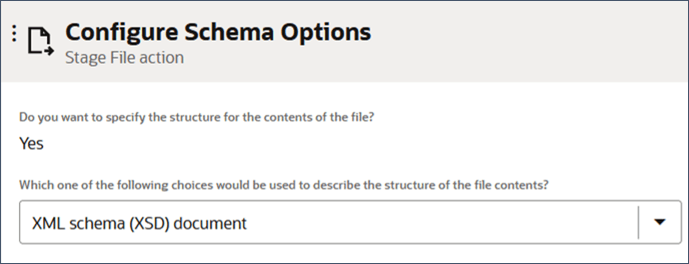
Suggerimento
Questo è il file di mapping nxsd generato come parte dei prerequisiti di questa esercitazione.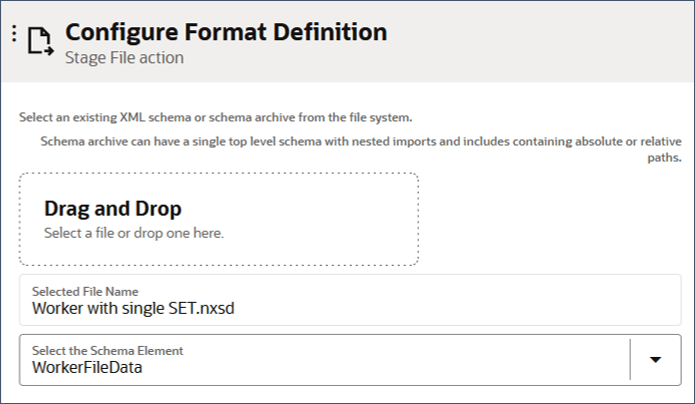
Task 6: Completare il mapping WriteFile
In questo task verrà completato il mapping per trasformare i dati di origine nella forma del file del business object. Worker.dat, in questo esempio.
La gerarchia di business object Lavoratore è particolarmente complessa. Il file che si sta generando con l'esempio Nuova assunzione crea i record per questi componenti nella gerarchia:
- Lavoratore (lavoratore)
- Dati legislativi persona (PersonLegislativeData)
- Nome persona (PersonName)
- E-mail persona (PersonEmail)
- Relazione di lavoro (WorkRelationship)
- Condizioni di impiego (WorkTerms)
- Assegnazione (assegnazione)
È necessario definire i mapping sia per le etichette che per i valori per ciascun componente.
Nota
I valori forniti agli elementi 'Etichetta' vengono utilizzati per generare le righe METADATA, pertanto i valori forniti devono essere nomi di attributo validi per il file del business object che si sta creando.Suggerimento
Dopo aver iniziato a creare mapping per i campi in un elemento target, è necessario definire i valori per ogni campo in tale elemento oppure OIC non riuscirà a trasformare i dati.Suggerimento
Sono disponibili numerose configurazioni da completare durante la mappatura dei file HDL, ad esempio Worker. Convalidare e salvare regolarmente i mapping e l'integrazione.Lavoratore
- Modificare l'azione Mappa WriteFile per aprire il mapper.
- Fare clic sui pulsanti Sviluppatore e XSLT per visualizzare i nomi tecnici degli elementi.
- Nel pannello Destinazione espandere gli elementi WorkerFileData e WorkerLabel.
- Assegnare queste espressioni ai seguenti elementi di destinazione WorkerLabel:
- Fare clic con il pulsante destro del mouse sul campo di destinazione e selezionare Crea nodo di destinazione.
- Nel pannello Espressione passare a Vista sviluppatore.
- Specificare il valore dell'espressione, comprese le virgolette.
- Fare clic sull'icona di spunta per salvare l'espressione.
- Espandere la struttura gerarchica $ReadFile.
- Mappare l'elemento di origine ripetuto NewHire all'elemento di destinazione ripetuto Lavoratore.
- Creare il mapping tra le variabili definite, l'origine NewHire e gli elementi di destinazione Worker:
Il pannello di sinistra Origini mostra tutti i valori e i campi disponibili che è possibile utilizzare in questo mapping. Il pannello Destinazione a destra illustra la gerarchia di scrittura. Si tratta di una rappresentazione della struttura del file del business object HDL, in questo esempio, Worker.dat. La sua forma è determinata dal file di mapping nxsd generato mediante HDL e caricato nell'azione WriteFile.
Suggerimento
È necessario definire i nomi degli attributi del business object HDL applicabili a ciascun componente utilizzando gli elementi 'Etichetta'.| Attributo WorkerLabel di destinazione | Espressione |
|---|---|
| SourceSystemOwnerLabel | 'SourceSystemOwner' |
| SourceSystemIdLabel | 'SourceSystemId' |
| PersonNumberLabel | 'PersonNumber' |
| EffectiveStartDateLabel | 'EffectiveStartDate' |
| EffectiveEndDateLabel | 'EffectiveEndDate' |
| StartDateLabel | 'StartDate' |
| ActionCodeLabel | 'ActionCode' |
| DateOfBirthLabel | 'DateOfBirth' |
Suggerimento
Per creare un'espressione per un elemento, procedere come segue.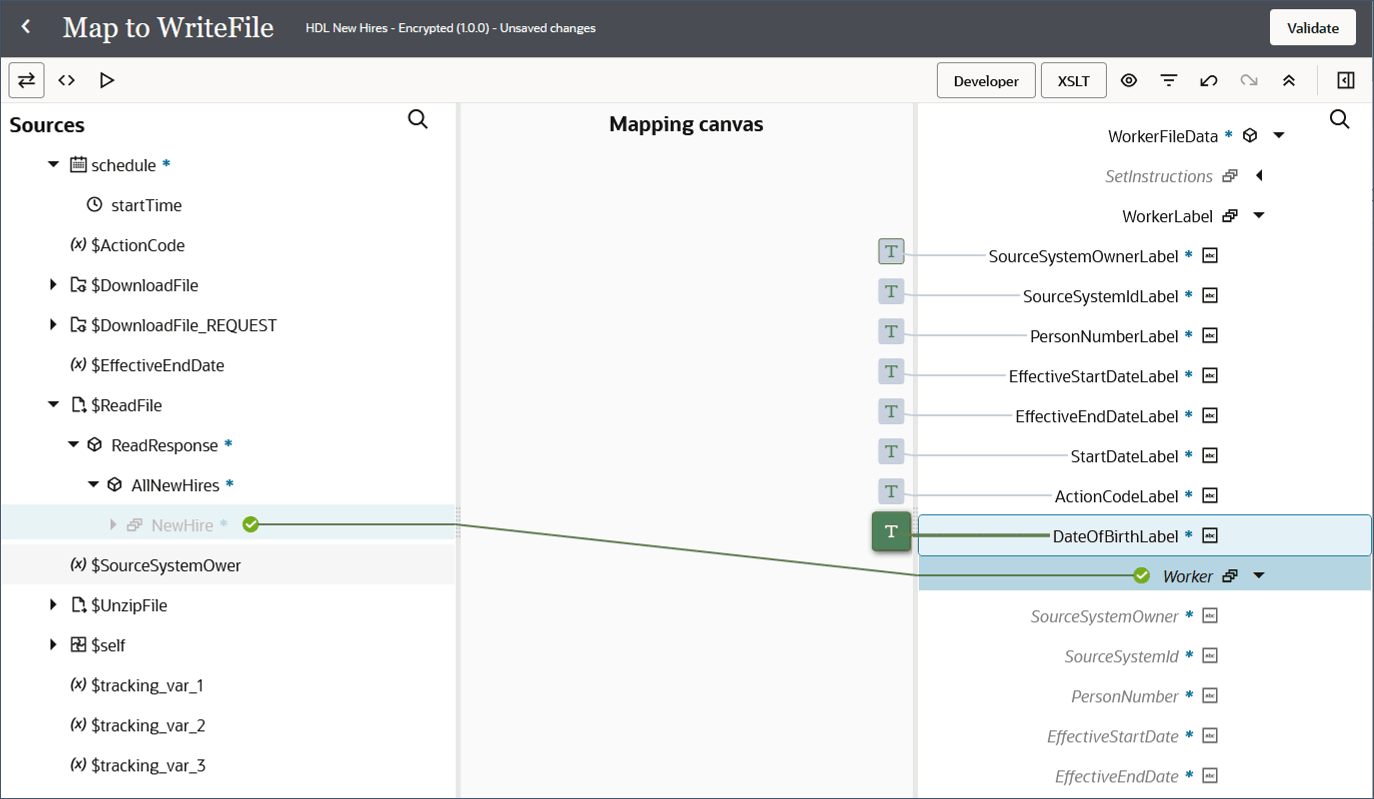
Suggerimento
Quando si completa il mapping, viene generato un loop for-each con l'elemento Lavoratore ripetuto all'interno. Questa opzione è rappresentata automaticamente solo se è stato fatto clic sul pulsante XSLT.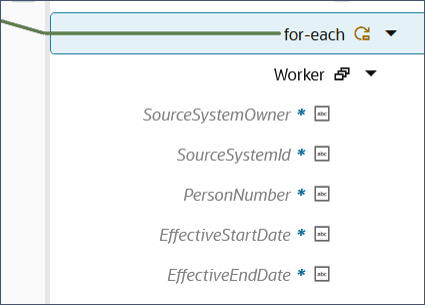
La gerarchia di destinazione Lavoratore è ora collegata alla gerarchia di origine NewHire e Lavoratore è un elemento figlio del loop for-each. Ciò significa che per ogni record NewHire nel file di origine verrà creato un record Lavoratore di destinazione.
| Attributo NewHire origine | Attributo WorkerLabel di destinazione | Espressione |
|---|---|---|
| (x) $SourceSystemOwner | SourceSystemOwner | |
| employeeExternalNumber | SourceSystemId | |
| employeeExternalNumber | PersonNumber | |
| hireDate | Data inizio validità | |
| (x) $EffectiveEndDate | Data fine validità | |
| hireDate | StartDate | |
| (x) $ActionCode | ActionCode | |
| dob | DateOfBirth |
Suggerimento
Quando sono presenti più componenti da mappare, ad esempio nel caso di nuove assunzioni, considerare la possibilità di completare il mapping rimanente dopo aver completato la definizione di integrazione al punto di scrivere il file in Oracle WebCenter. È quindi possibile attivare e sottoporre a test il mapping dei file in modo iterativo, esaminando il file generato caricato in Oracle WebCenter prima di avviare il programma di caricamento dati HCM per elaborare il file.Dati legislativi persona
- Espandere l'elemento target PersonLegislativeDataLabel.
- Assegnare queste espressioni ai seguenti attributi PersonLegislativeDataLabel:
- Mappare l'elemento di origine ripetuto NewHire nella struttura gerarchica $ReadFile all'elemento di destinazione ripetuto PersonLegislativeData per generare un loop for-each.
- Creare questi mapping tra le variabili definite, l'origine NewHire e gli elementi di destinazione PersonLegislativeData:
| Attributo PersonLegislativeDataLabel di destinazione | Espressione |
|---|---|
| SourceSystemOwnerLabel | 'SourceSystemOwner' |
| SourceSystemIdLabel | 'SourceSystemId' |
| PersonId_SourceSystemId_Label | 'PersonId(SourceSystemId)' |
| EffectiveStartDateLabel | 'EffectiveStartDate' |
| EffectiveEndDateLabel | 'EffectiveEndDate' |
| LegislationCodeLabel | 'LegislationCode' |
| SexLabel | Sesso |
| Attributo NewHire origine | Attributo PersonLegislativeData di destinazione | Espressione |
|---|---|---|
| (x) $SourceSystemOwner | SourceSystemOwner | |
| employeeExternalNumber | SourceSystemId | concat('LD', {employeeExternalNumber} ) |
| employeeExternalNumber | PersonId_SourceSystemId_ | |
| hireDate | Data inizio validità | |
| (x) $EffectiveEndDate | Data fine validità | |
| (x) $LegislationCode | LegislationCode | |
| sesso | Sesso |
Suggerimento
L'elemento di origine employeeExternalNumber viene utilizzato come valore SourceSystemId per identificare in modo univoco il lavoratore. Lo stesso campo viene utilizzato per generare SourceSystemId sugli altri componenti. Tuttavia, è buona norma rendere SourceSystemId unico tra i componenti, semplificando il debug. Dopo aver trascinato l'elemento di origine employeeExternalNumber nell'elemento di destinazione SourceSystemId, modificare l'espressione impostandola come prefisso concat('LD', . Posizionare un ) alla fine dell'espressione. Deve essere simile al seguente: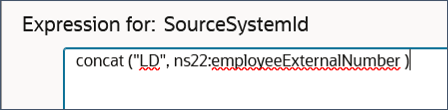
Nome persona
- Espandere l'elemento target PersonNameLabel.
- Assegnare queste espressioni ai seguenti attributi PersonNameLabel:
- Mappare l'elemento di origine ripetuto NewHire all'elemento di destinazione ripetuto PersonName per generare un loop for-each.
- Creare questi mapping tra l'origine NewHire e gli elementi di destinazione PersonName:
| Attributo PersonNameLabel di destinazione | Espressione |
|---|---|
| SourceSystemOwnerLabel | 'SourceSystemOwner' |
| SourceSystemIdLabel | 'SourceSystemId' |
| PersonId_SourceSystemId_Label | 'PersonId(SourceSystemId)' |
| EffectiveStartDateLabel | 'EffectiveStartDate' |
| EffectiveEndDateLabel | 'EffectiveEndDate' |
| LegislationCodeLabel | 'LegislationCode' |
| NameTypeLabel | 'NameType' |
| FirstNameLabel | 'FirstName' |
| MiddleNamesLabel | 'MiddleNames' |
| LastNameLabel | 'LastName' |
| TitleLabel | 'Titolo' |
| Attributo NewHire origine | Attributo WorkerLabel di destinazione | Espressione |
|---|---|---|
| (x) $SourceSystemOwner | SourceSystemOwner | |
| employeeExternalNumber | SourceSystemId | concat('PN', {employeeExternalNumber} ) |
| employeeExternalNumber | PersonId_SourceSystemId_ | |
| hireDate | Data inizio validità | |
| (x) $EffectiveEndDate | Data fine validità | |
| (x) $LegislationCode | LegislationCode | |
| NameType | 'GLOBALE' | |
| firstName | FirstName | |
| MiddleNames | '' | |
| lastName | LastName | |
| title | Titolo |
Suggerimento
Tutti i campi target di un elemento devono avere un mapping. Se non è presente alcun valore da assegnare, ad esempio MiddleNames in questo esempio, creare un'espressione con due virgolette, ad esempio ''.E-mail persona
- Espandere l'elemento target PersonEmailLabel.
- Assegnare queste espressioni ai seguenti attributi PersonEmailLabel:
- Mappare l'elemento di origine ripetuto NewHire all'elemento di destinazione ripetuto PersonEmail per generare un loop for-each.
- Creare questi mapping tra l'origine NewHire e gli elementi di destinazione PersonEmail:
| Attributo PersonEmailLabel di destinazione | Espressione |
|---|---|
| SourceSystemOwnerLabel | 'SourceSystemOwner' |
| SourceSystemIdLabel | 'SourceSystemId' |
| PersonId_SourceSystemId_Label | 'PersonId(SourceSystemId)' |
| DateFromLabel | 'DateFrom' |
| EmailTypeLabel | 'EmailType' |
| EmailAddressLabel | 'EmailAddress' |
| Attributo NewHire origine | Attributo PersonEmail di destinazione | Espressione |
|---|---|---|
| (x) $SourceSystemOwner | SourceSystemOwner | |
| employeeExternalNumber | SourceSystemId | concat('EM', {employeeExternalNumber} ) |
| employeeExternalNumber | PersonId_SourceSystemId_ | |
| hireDate | DateFrom | |
| EmailType | 'W1' | |
| EmailAddress |
Relazione di lavoro
- Espandere l'elemento target WorkRelationshipLabel.
- Assegnare queste espressioni ai seguenti attributi WorkRelationshipLabel:
- Mappare l'elemento di origine ripetuto NewHire all'elemento di destinazione ripetuto WorkRelationship per generare un loop for-each.
- Creare questi mapping tra l'origine NewHire e gli elementi di destinazione WorkRelationship:
| Attributo WorkRelationshipLabel di destinazione | Espressione |
|---|---|
| SourceSystemOwnerLabel | 'SourceSystemOwner' |
| SourceSystemIdLabel | 'SourceSystemId' |
| PersonId_SourceSystemId_Label | 'PersonId(SourceSystemId)' |
| DateStartLabel | 'DateStart' |
| WorkerTypeLabel | 'WorkerType' |
| LegalEmployerNameLabel | 'LegalEmployerName' |
| ActionCodeLabel | 'ActionCode' |
| PrimaryFlagLabel | 'PrimaryFlag' |
| Attributo NewHire origine | Attributo WorkRelationship di destinazione | Espressione |
|---|---|---|
| (x) $SourceSystemOwner | SourceSystemOwner | |
| employeeExternalNumber | SourceSystemId | concat('WR', {employeeExternalNumber} ) |
| employeeExternalNumber | PersonId_SourceSystemId_ | |
| hireDate | DateStart | |
| WorkerType | "E" | |
| legalEmployerName | LegalEmployerName | |
| (x) $ActionCode | ActionCode | |
| PrimaryFlag | 'S' |
Condizioni di impiego
- Espandere l'elemento target WorkTermsLabel.
- Assegnare queste espressioni ai seguenti attributi WorkTermsLabel:
- Mappare l'elemento di origine ripetuto NewHire all'elemento di destinazione ripetuto WorkTerms per generare un loop for-each.
- Creare questi mapping tra l'origine NewHire e gli elementi di destinazione WorkTerms:
| Attributo WorkTermsLabel di destinazione | Espressione |
|---|---|
| SourceSystemOwnerLabel | 'SourceSystemOwner' |
| SourceSystemIdLabel | 'SourceSystemId' |
| PeriodOfServiceId_SourceSystemId_Label | 'PeriodOfServiceId(SourceSystemId)' |
| EffectiveStartDateLabel | 'EffectiveStartDate' |
| EffectiveEndDateLabel | 'EffectiveEndDate' |
| EffectiveSequenceLabel | 'EffectiveSequence' |
| EffectiveLatestChangeLabel | 'EffectiveLatestChange' |
| ActionCodeLabel | 'ActionCode' |
| AssignmentNameLabel | 'AssignmentName' |
| AssignmentNumberLabel | 'AssignmentNumber' |
| PrimaryWorkTermsFlagLabel | 'PrimaryWorkTermsFlag' |
| Attributo NewHire origine | Attributo WorkTerms di destinazione | Espressione |
|---|---|---|
| (x) $SourceSystemOwner | SourceSystemOwner | |
| employeeExternalNumber | SourceSystemId | concat('ET', {employeeExternalNumber} ) |
| employeeExternalNumber | PeriodOfServiceId_SourceSystemId_ | concat('WR',{employeeExternalNumber}) |
| hireDate | Data inizio validità | |
| (x) $EffectiveEndDate | Data fine validità | |
| EffectiveSequence | '1' | |
| EffectiveLatestChange | 'S' | |
| (x) $ActionCode | ActionCode | |
| employeeExternalNumber | AssignmentName | concat('ET', {employeeExternalNumber} ) |
| employeeExternalNumber | NumeroAssegnazione | concat('ET', {employeeExternalNumber} ) |
| PrimaryWorkTermsFlag | 'S' |
Assegnazione
- Espandere l'elemento target AssignmentLabel.
- Assegnare queste espressioni ai seguenti attributi AssignmentLabel:
- Mappare l'elemento di origine ripetuto NewHire all'elemento di destinazione ripetuto Assegnazione per generare un loop for-each.
- Creare questi mapping tra gli elementi di origine NewHire e di destinazione Assegnazione:
| Attributo AssignmentLabel di destinazione | Espressione |
|---|---|
| SourceSystemOwnerLabel | 'SourceSystemOwner' |
| SourceSystemIdLabel | 'SourceSystemId' |
| WorkTermsAssignmentId_SourceSystemId_Label | 'WorkTermsAssignmentId(SourceSystemId)' |
| EffectiveStartDateLabel | 'EffectiveStartDate' |
| EffectiveEndDateLabel | 'EffectiveEndDate' |
| EffectiveSequenceLabel | 'EffectiveSequence' |
| EffectiveLatestChangeLabel | 'EffectiveLatestChange' |
| ActionCodeLabel | 'ActionCode' |
| AssignmentNameLabel | 'AssignmentName' |
| AssignmentNumberLabel | 'AssignmentNumber' |
| PrimaryAssignmentFlagLabel | 'PrimaryAssignmentFlag' |
| BusinessUnitShortCodeLabel | 'BusinessUnitShortCode' |
| AssignmentStatusTypeCodeLabel | 'AssignmentStatusTypeCode' |
| PersonTypeCodeLabel | 'PersonTypeCode' |
| ProjectedStartDateLabel | 'ProjectedStartDate' |
| Attributo NewHire origine | Attributo assegnazione target | Espressione |
|---|---|---|
| (x) $SourceSystemOwner | SourceSystemOwner | |
| employeeExternalNumber | SourceSystemId | concat('E', {employeeExternalNumber} ) |
| employeeExternalNumber | PersonId_SourceSystemId_ | concat('ET', {employeeExternalNumber} ) |
| hireDate | Data inizio validità | |
| (x) $EffectiveEndDate | Data fine validità | |
| EffectiveSequence | '1' | |
| EffectiveLatestChange | 'S' | |
| (x) $ActionCode | ActionCode | |
| employeeExternalNumber | AssignmentName | concat('E', {employeeExternalNumber} ) |
| employeeExternalNumber | NumeroAssegnazione | concat('E', {employeeExternalNumber} ) |
| PrimaryAssignmentFlag | 'S' | |
| businessUnit | BusinessUnitShortCode | |
| AssignmentStatusTypeCode | 'ACTIVE_PROCESS' | |
| PersonTypeCode | 'Dipendente' | |
| hireDate | ProjectedStartDate |
Istruzione SET
Se è necessario includere un'istruzione SET nel file, attenersi alla procedura riportata di seguito.
- Espandere l'elemento target SetInstructions.
- Creare un'espressione per includere l'istruzione SET completa per l'attributo Istruzione.

Task 7: Zip del file generato
In questa attività comprimi il file che hai generato.
- Aggiungere un'azione File stadio direttamente sotto l'azione WriteFile e denominarla ZipFile.
- Scegliere l'operazione del file di fase Zip File.
- Specificare un nome file per il file zip, ad esempio NewHires.zip.
- Fare clic sull'icona Vista sviluppatore per il campo della directory e selezionare directory dalla gerarchia di origine $WriteFile
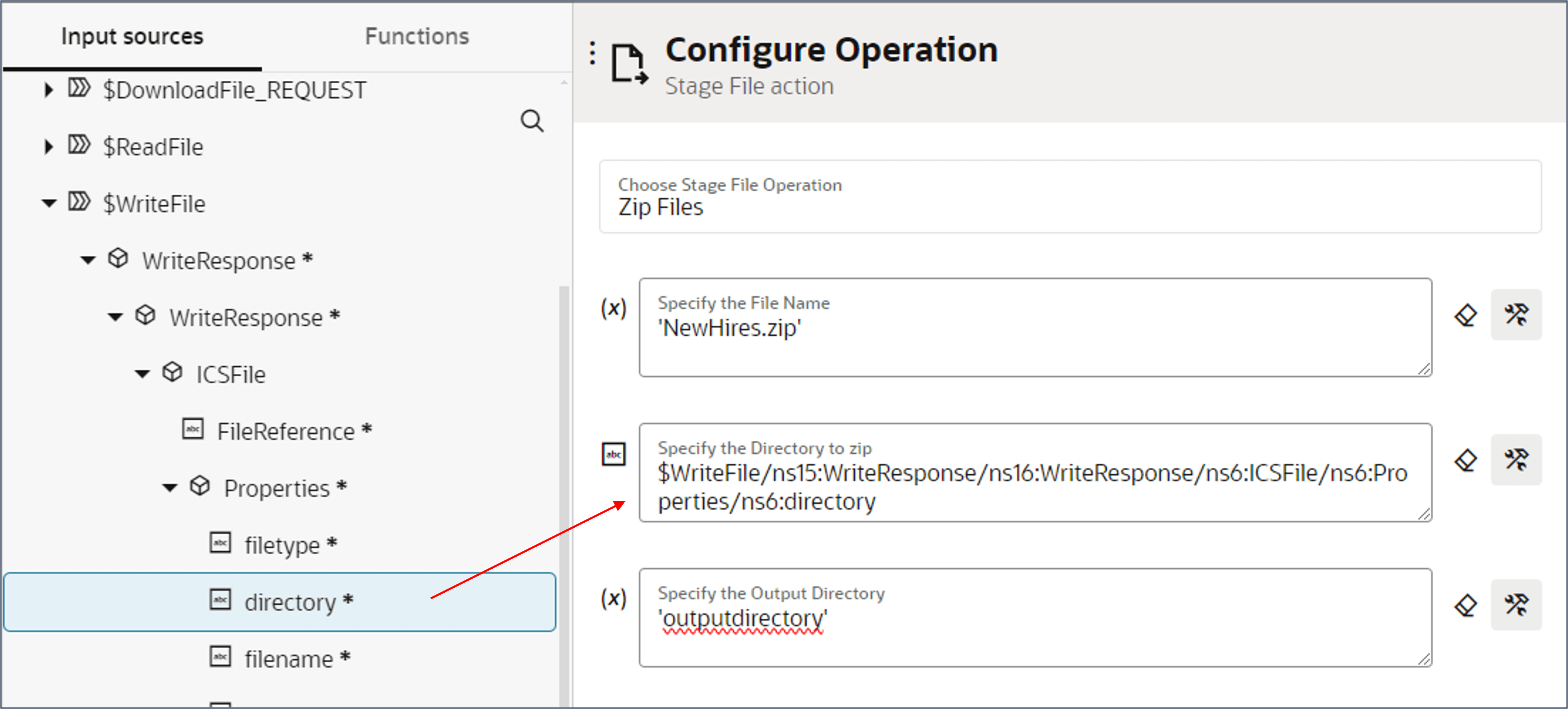
- Specificare 'outputdirectory' per la directory di output.
- Fare clic su Continua e su Fine.
Task 8: Critta file
È consigliabile cifrare tutti i file caricati in Oracle WebCenter.
In questo task verrà creato uno switch che consente di controllare quando cifrare il file. È possibile lasciare il file non cifrato durante lo sviluppo per eseguire il test della definizione di integrazione e della trasformazione del file.
Definisci variabili per parametri programma di caricamento dati HCM
- Nel pannello di navigazione a destra fare clic su Azioni e selezionare Assegna. Trascinare questa operazione sull'icona + dopo Pianifica in modo che sia la prima azione dell'integrazione.
- Rinominare l'azione AssignHDLParameters.
- Creare una variabile denominata FileEncryption e assegnare un valore 'NONE'.
- Creare una 2a variabile denominata DeleteSourceFile e assegnare un valore 'N'.

Suggerimento
Ripetere l'operazione per qualsiasi altro parametro HDL che si desidera modificare tra sviluppo e produzione.Nota
Stiamo creando queste variabili ora poiché lo switch creato nel passo successivo fa riferimento alla variabile FileEncryption.Creare un passaggio alla cifratura dei file di controllo
- Nel pannello di navigazione a destra fare clic su Azioni e selezionare Cambia nell'intestazione Logic. Trascinare questa opzione sull'icona + dopo l'azione ZipFile. Verrà visualizzata la pagina Configura instradamento.
- Specificare EncryptHDLFile come nome instradamento.
- Fare clic sul pulsante Vista sviluppatore nel campo Valore per visualizzare le origini di input.
- Trascinare la variabile $FileEncryption nel campo Valore. Impostare l'operatore su = e specificare il valore 'PGPUNSIGNED'.
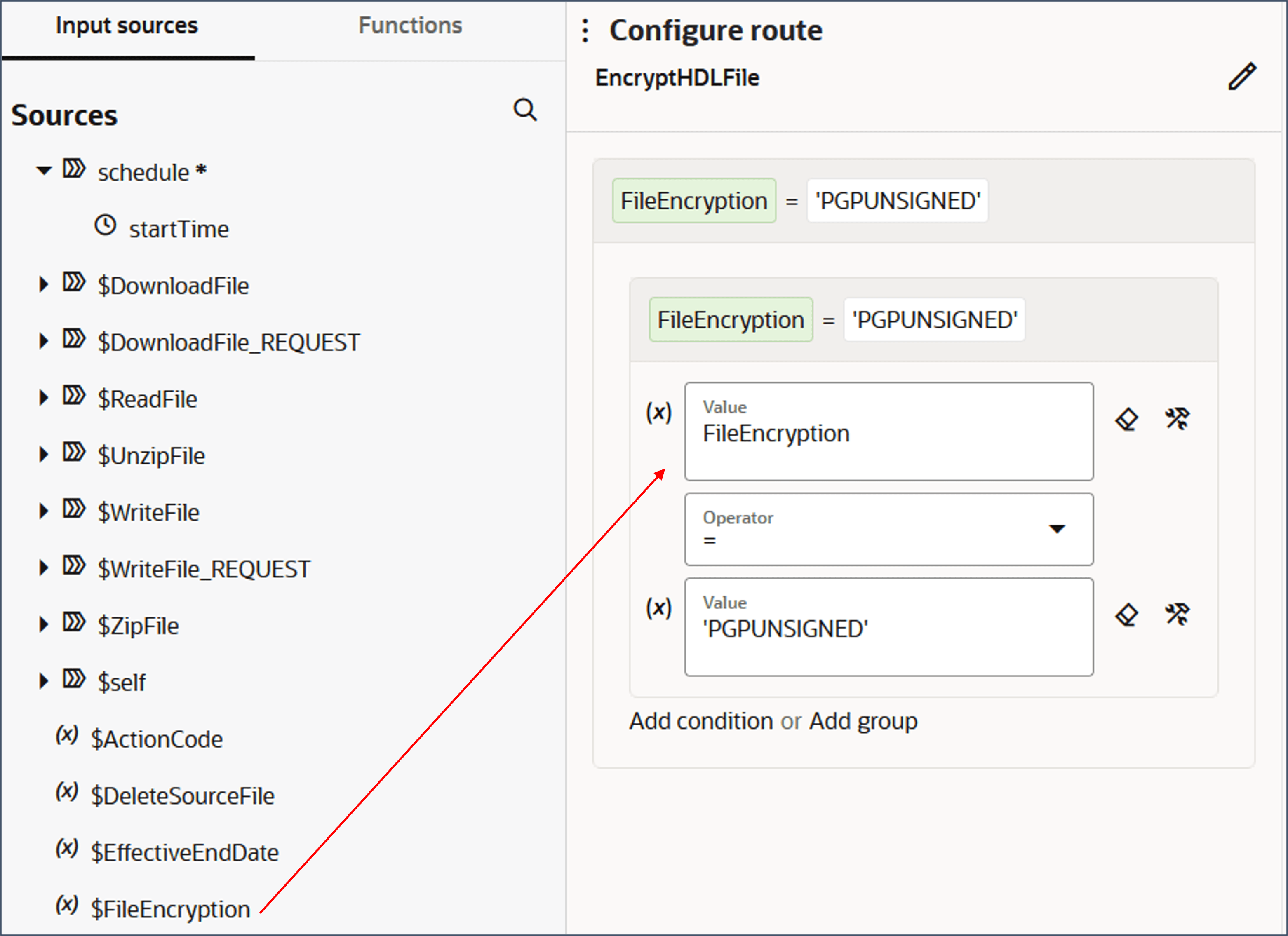
Cifra il file
- Fare clic sull'icona + nella casella Cambia e selezionare l'azione File stadio.
- Specificare un nome EncryptFile e, facoltativamente, una descrizione. Fare clic su Continua.
- Scegliere l'operazione del file di fase Cifra file.
- Fare clic sulle icone Vista sviluppatore a destra dei campi Riferimento file e Nome file.
- Espandere completamente la gerarchia di origini $ZipFile.
- Trascinare l'elemento di origine FileReference nel campo Riferimento file.
- Trascinare l'elemento di origine nome file nel campo Nome file.
- Specificare un nome di directory per OutputDirectory, ad esempio '/WorkerOutput'.
- Selezionare il certificato PGP fusion-key per cifrare il file.
- Fare clic su Continua e su Fine.
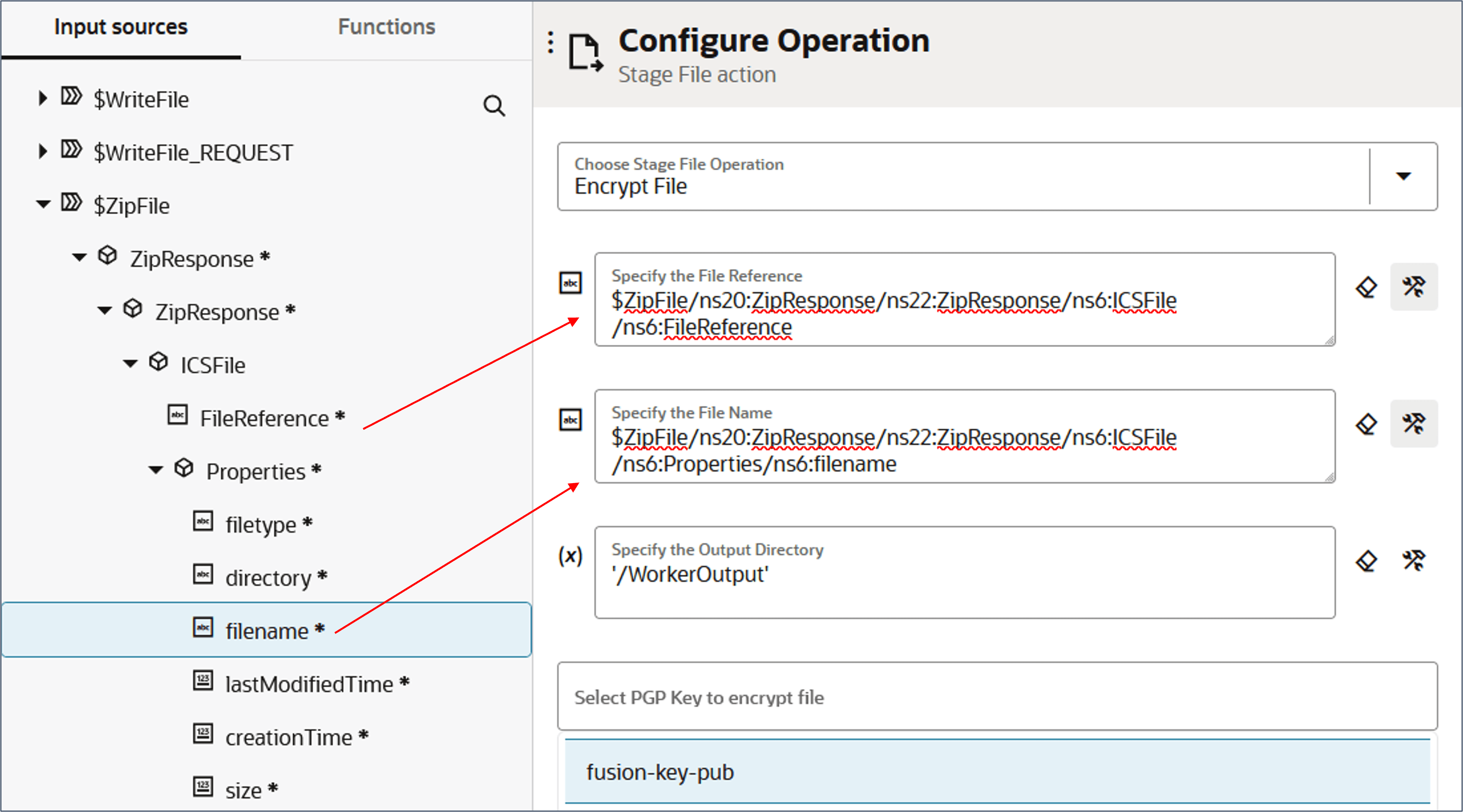
Suggerimento
Verrà creata l'azione di richiamo per caricare il file in Oracle WebCenter. Ciò richiederà la creazione di due mapping, uno per ogni instradamento in questo switch.Task 9: Carica file in Oracle WebCenter
In questo task verrà richiamata la connessione a Oracle HCM Cloud per caricare il file in Oracle WebCenter.
Crea l'azione Carica file
- Fare clic sull'icona + dopo lo switch e cercare "web". Selezionare la connessione Oracle WebCenter HDL Import.
- Specificare un nome UploadFile e, facoltativamente, una descrizione. Fare clic su Continua.
- Selezionare Invia file a HCM Cloud e fare clic su Continua.
- Selezionare il gruppo di sicurezza FAFusionImportExport e l'account doc hcm$/dataloader$/import$.
- Fare clic su Continua e su Fine.
Suggerimento
Una mappa UploadFile verrà generata automaticamente prima dell'azione Richiama e dopo lo switch.
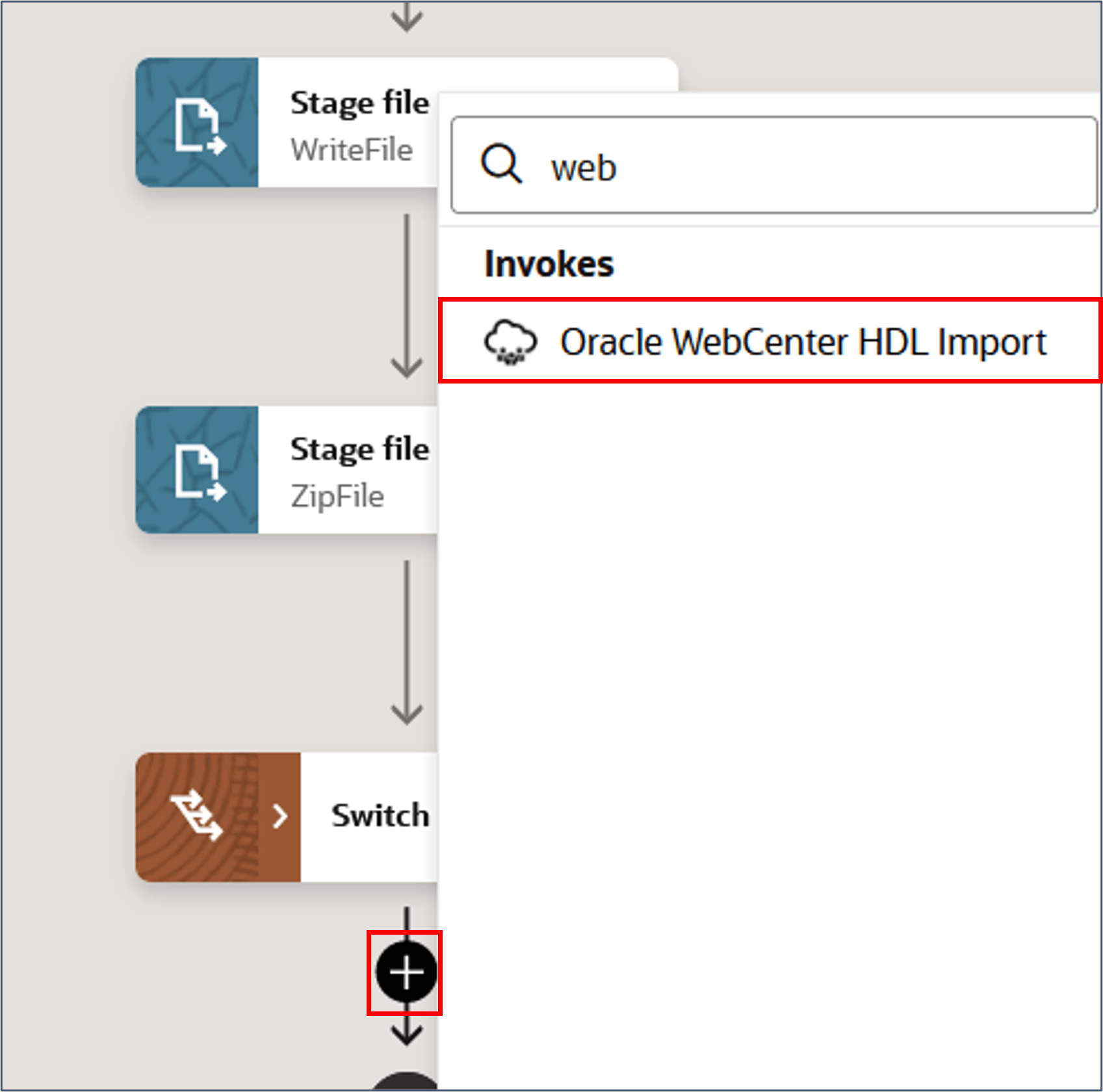
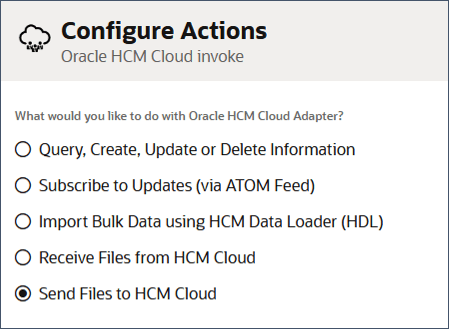
Definire la mappa di caricamento file per i file cifrati
In questo task verrà creata la mappa UploadFile per l'instradamento dei file cifrati.
- Se non è già stato espanso, espandere lo switch.
- Fare clic sull'azione Mappa UploadFile e selezionare Taglia.
- Fare clic sull'icona + direttamente dopo l'azione EncryptFile e fare clic su Incolla.
- Modificare la mappa UploadFile.
- Fare clic sui pulsanti Sviluppatore e XSLT ed espandere completamente la gerarchia degli elementi di origine $EncryptFile.
- Creare questi mapping tra l'elemento ICSFile dell'origine $EncryptFile e gli elementi di destinazione FileUpload:
- Convalidare la mappa e tornare allo sfondo di integrazione.
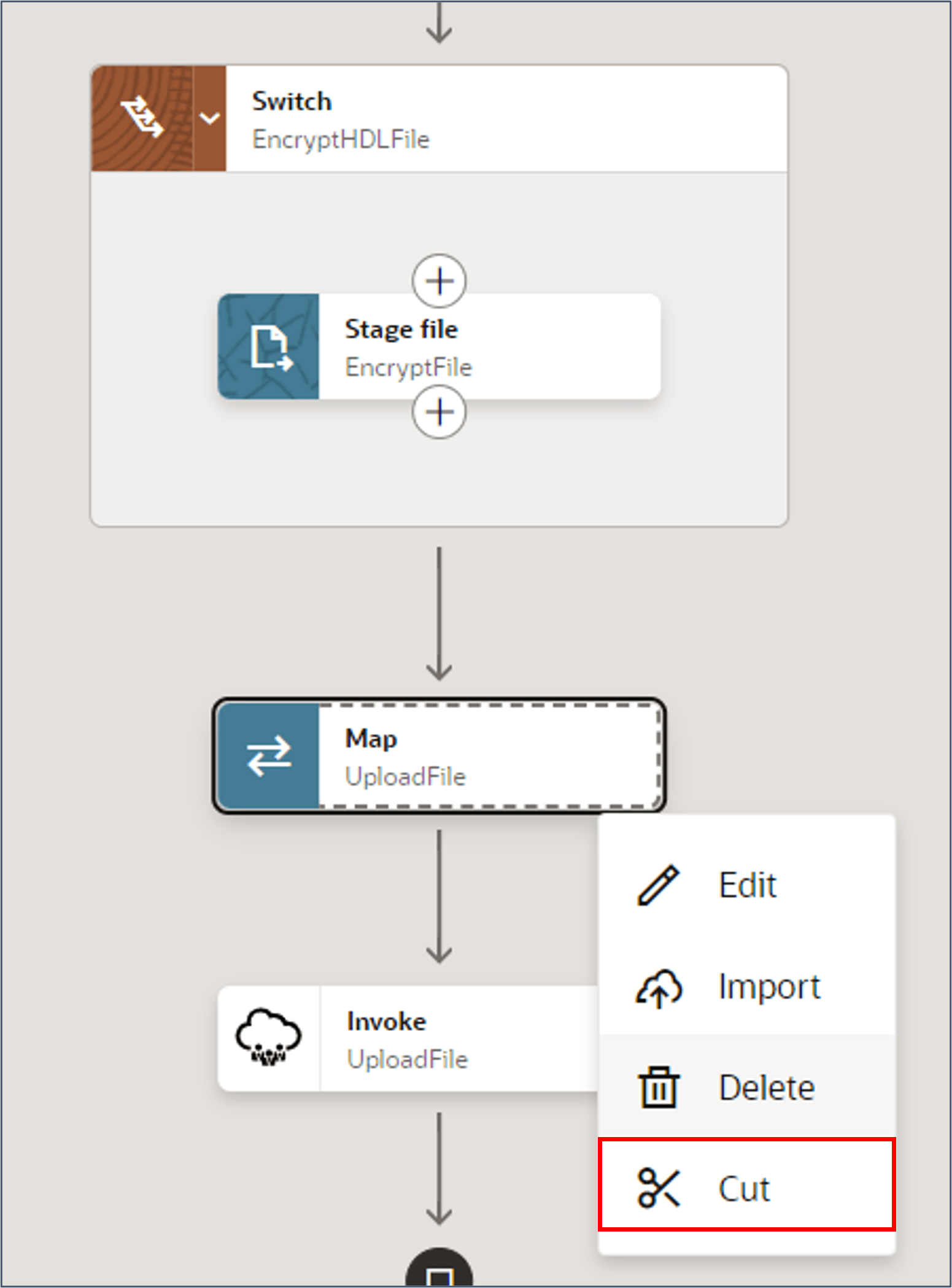
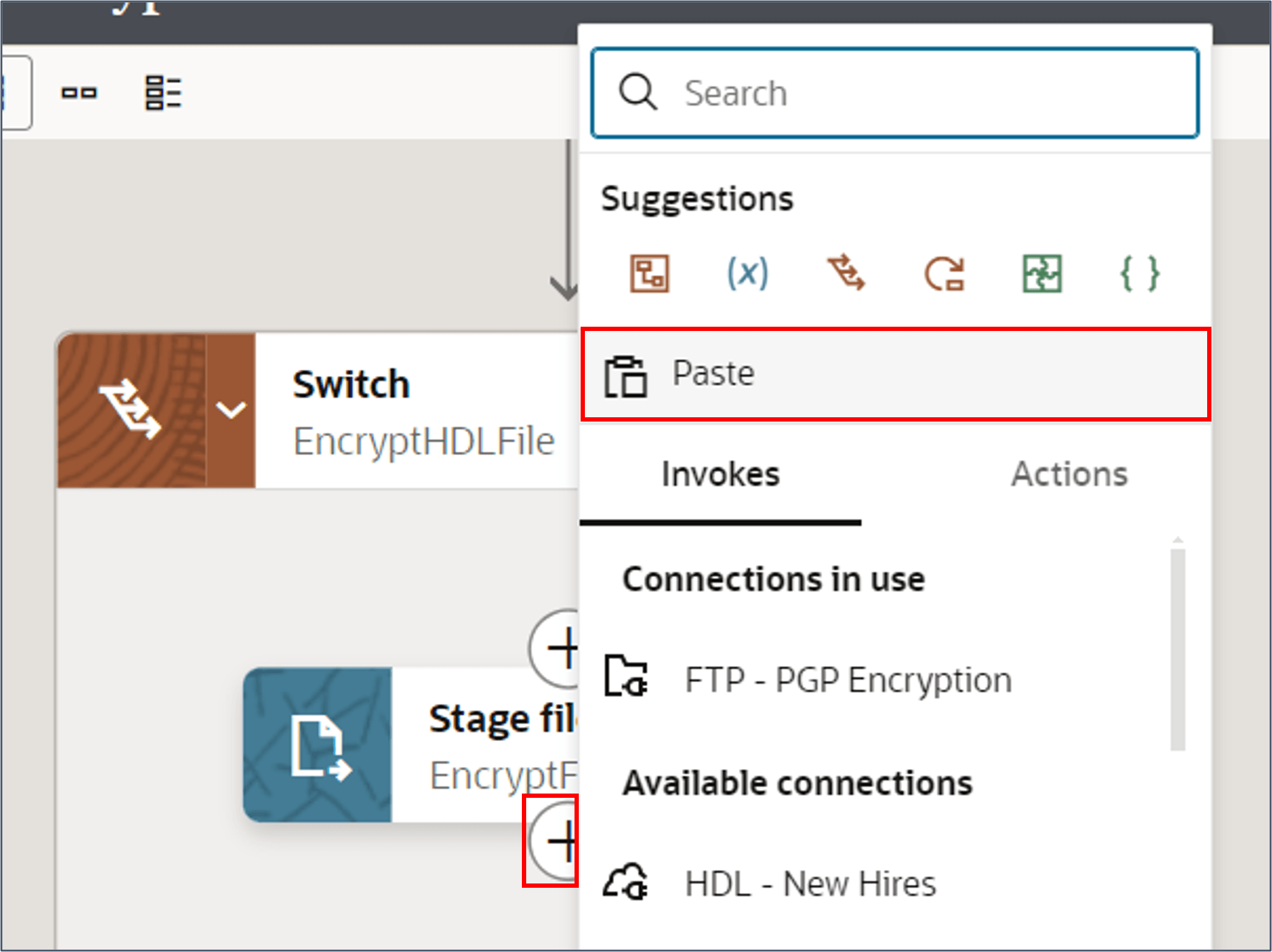
| Elemento $EncryptFile di origine | Elemento FileUpload di destinazione | Espressione |
|---|---|---|
| FileReference | fileReference | |
| filename | docTitle | |
| docType | 'Documento' |
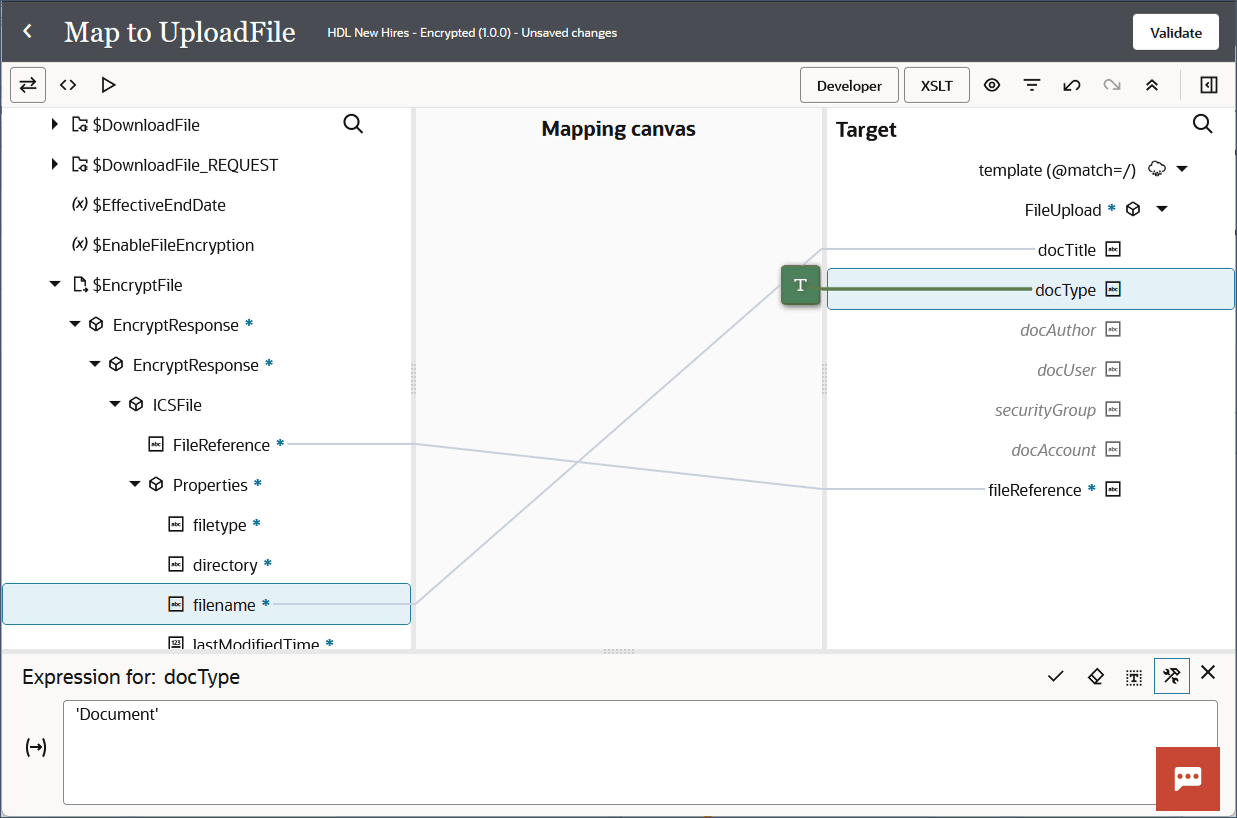
Definire la mappa di caricamento file per i file non cifrati
In questa procedura verrà creata la mappa UploadFile per l'instradamento dei file non cifrati.
- Creare l'instradamento Altrimenti facendo clic sul menu per lo switch e selezionando Aggiungi > Altrimenti.
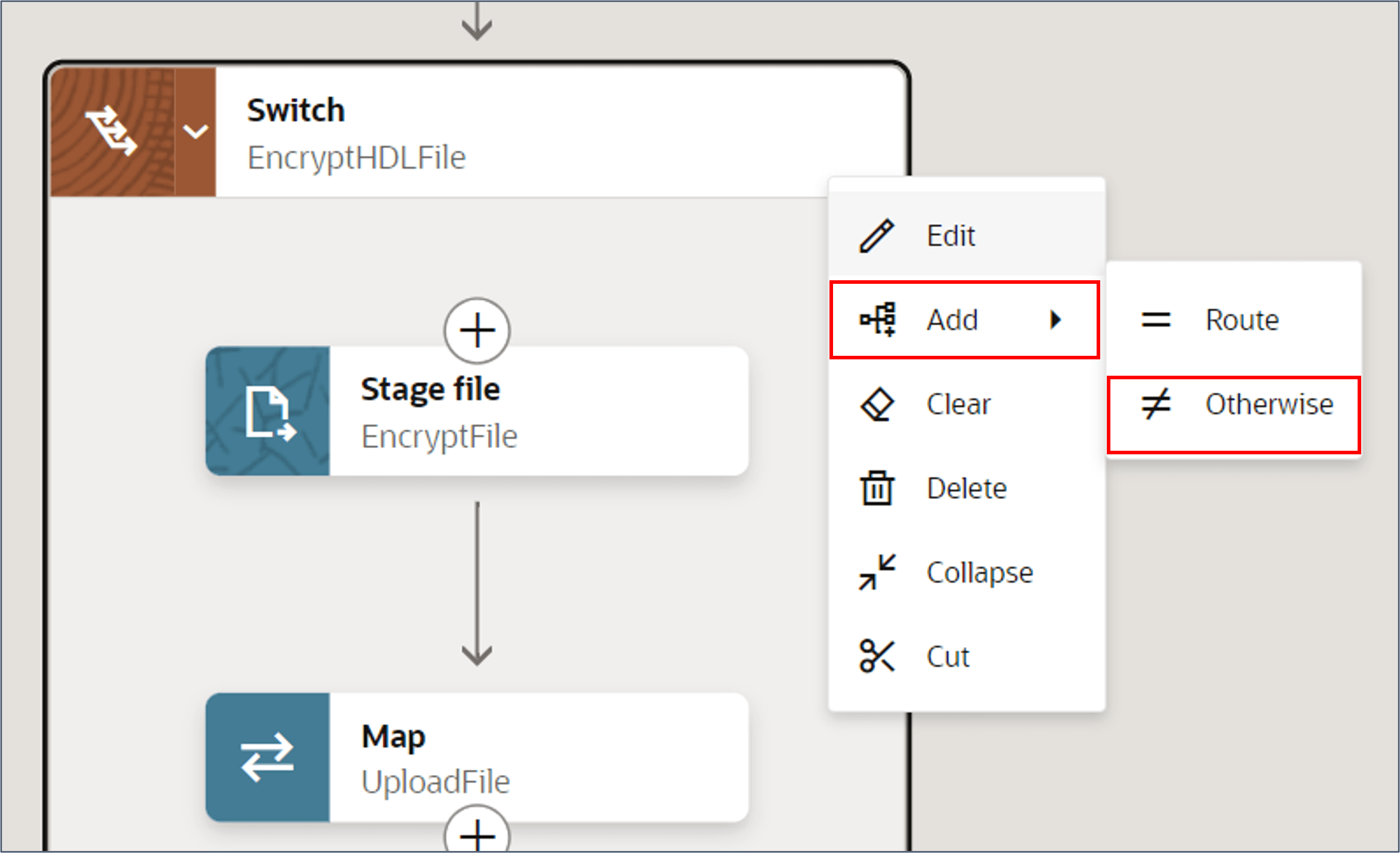
- Fare clic sull'icona + nell'instradamento Altro e selezionare Mappa.
- Selezionare UploadFile quando viene richiesto a quale endpoint mappare i dati e fare clic su Crea.
- Fare clic sui pulsanti Sviluppatore e XSLT ed espandere completamente la gerarchia degli elementi di origine $ZipFile.
- Creare questi mapping tra l'elemento ICSFile dell'origine $ZipFile e gli elementi di destinazione FileUpload:
- Convalidare la mappa e tornare allo sfondo di integrazione.
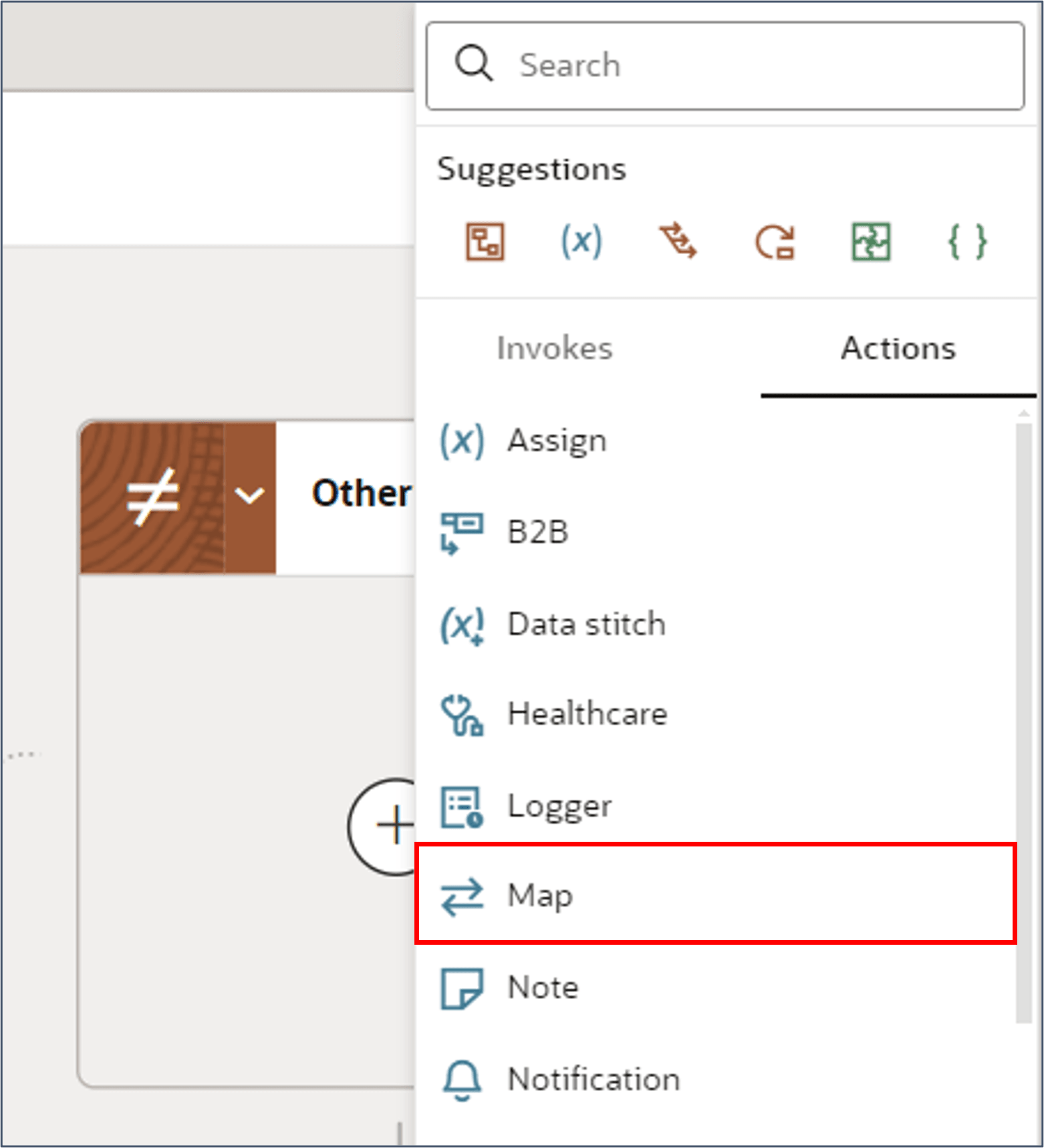
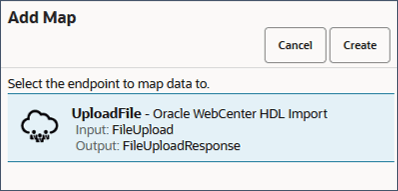
| Elemento $ZipFile di origine | Elemento FileUpload di destinazione | Espressione |
|---|---|---|
| FileReference | fileReference | |
| filename | docTitle | |
| docType | 'Documento' |
Task 10: Avvia programma di caricamento dati HCM
In questo passo verrà richiamata la connessione REST del programma di caricamento dati HCM per avviare l'importazione e il caricamento del file caricato in Oracle WebCenter mediante l'azione UploadFile.
- Creare un'azione Richiama direttamente dopo l'azione UploadFile.
- Selezionare l'azione Richiama per la connessione REST HDL.
- Specificare un nome e, facoltativamente, una descrizione.
- Specificare l'endpoint come /action/createFileDataSet e impostare l'azione su POST.
- Selezionare la casella di controllo seguente:
- Configurare un payload di richieste per questo endpoint
- Configurare questo endpoint per la ricezione della risposta
- Fare clic su Continua.
- Completare i seguenti campi nella pagina Configura richiesta:
- Fare clic su Continua
- Completare questi campi nella pagina Configura risposta:
- Fare clic su Continua. Fare clic su Fine.
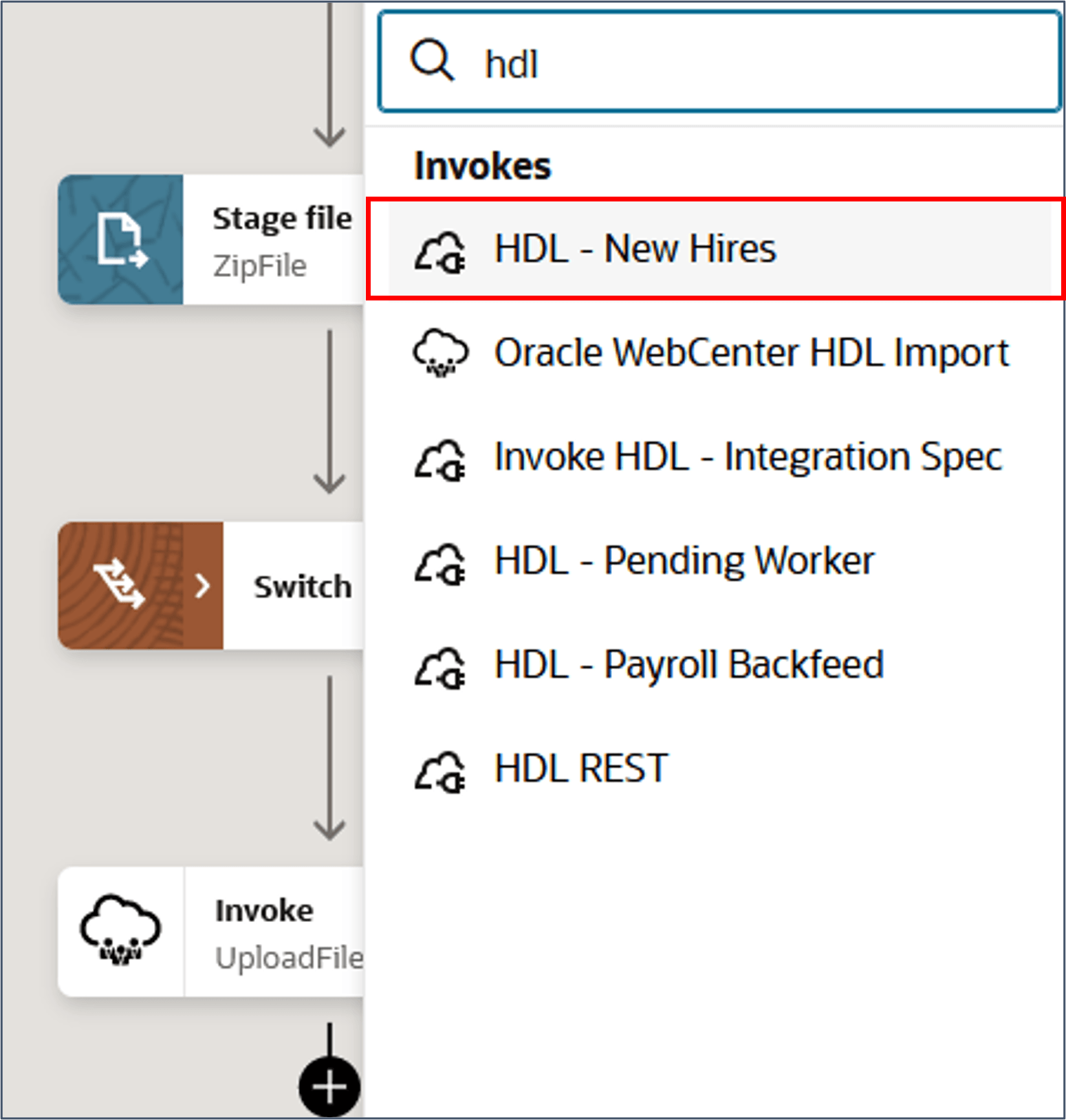
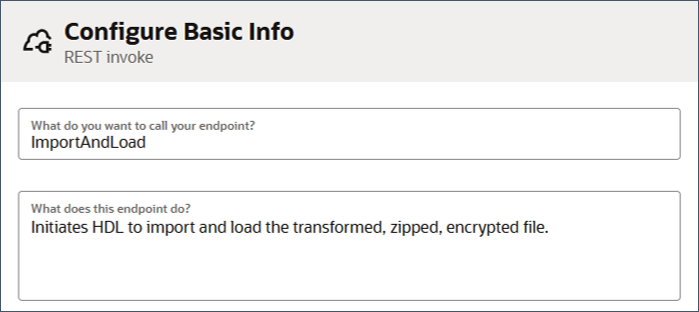
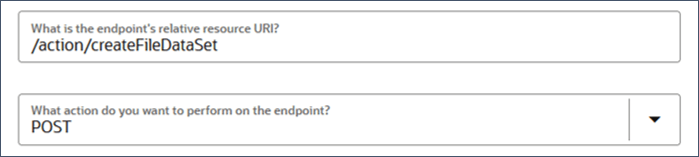
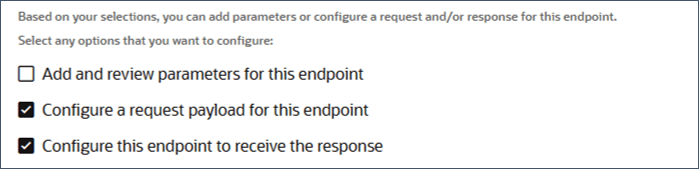
| Prompt | Valore |
|---|---|
| Selezionare il formato del payload della richiesta | Esempio JSON |
| Trascinamento della selezione | Utilizzare il file JSON createFileDataSet payload.txt. |
| Qual è il tipo di supporto del corpo della richiesta? | Altro tipo di supporto |
| Tipo di supporto | applicazione/vnd.oracle.adf.action+json |
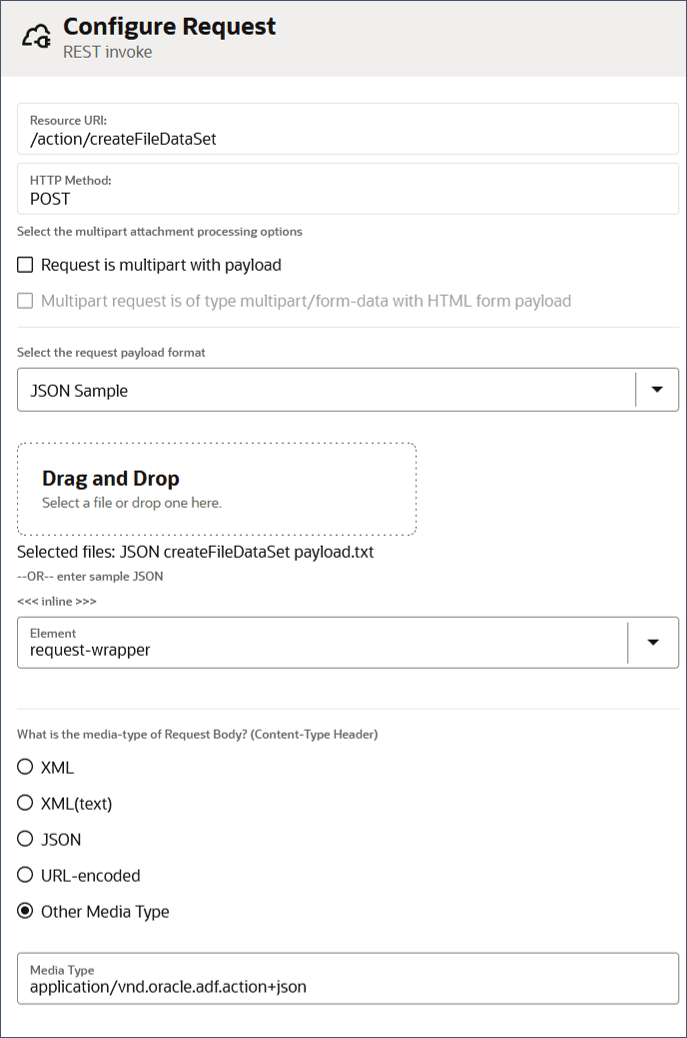
| Prompt | Valore |
|---|---|
| Selezionare il formato del payload della risposta | Esempio JSON |
| Trascinamento della selezione | Utilizzare JSON createFileDataSet response.txt. |
| Qual è il tipo di supporto del corpo della richiesta? | JSON |
L'azione Mappa ImportAndLoad verrà generata automaticamente.
Configurare la mappa ImportAndLoad
In questo passo si configurerà la mappa ImportAndLoad per fare riferimento al file caricato in Oracle WebCenter e sostituire i parametri del programma di caricamento dati HCM, se necessario.
- Modificare la mappa ImportAndLoad.
- Fare clic sui pulsanti Developer e XSLT.
- Espandere l'elemento target request-wrapper.
- Espandere completamente la gerarchia di elementi di origine $UploadFile.
- Eseguire il mapping dei campi seguenti:
- Convalidare il mapping e salvare l'integrazione.
Suggerimento
Questi campi popolano i parametri createFileDataSets.| Attributo FileUploadResponse origine | Attributo wrapper richiesta di destinazione | Espressione |
|---|---|---|
| dDocName | contentId | |
| $FileEncryption | fileEncryption | |
| $DeleteSourceFile | deleteSourceFileFlag |
Suggerimento
Il comportamento HDL predefinito prevede l'eliminazione del file di origine da Oracle WebCenter non appena HDL ha trasferito i dati nelle relative tabelle intermedie. Prendere in considerazione l'impostazione di deleteSourceFileFlag su 'N' finché il file non è stato rivisto e convalidato.Task 11: Registrazione
L'ultimo passo della configurazione di qualsiasi integrazione consiste nell'impostazione dell'identificativo business. Ciò genera un valore univoco per il monitoraggio e la generazione di report.
- Fare clic su Identificativi aziendali a destra della barra dei menu.
- Trascinare e rilasciare l'origine startTime nel primo campo identificativo business.
- Salva l'integrazione.
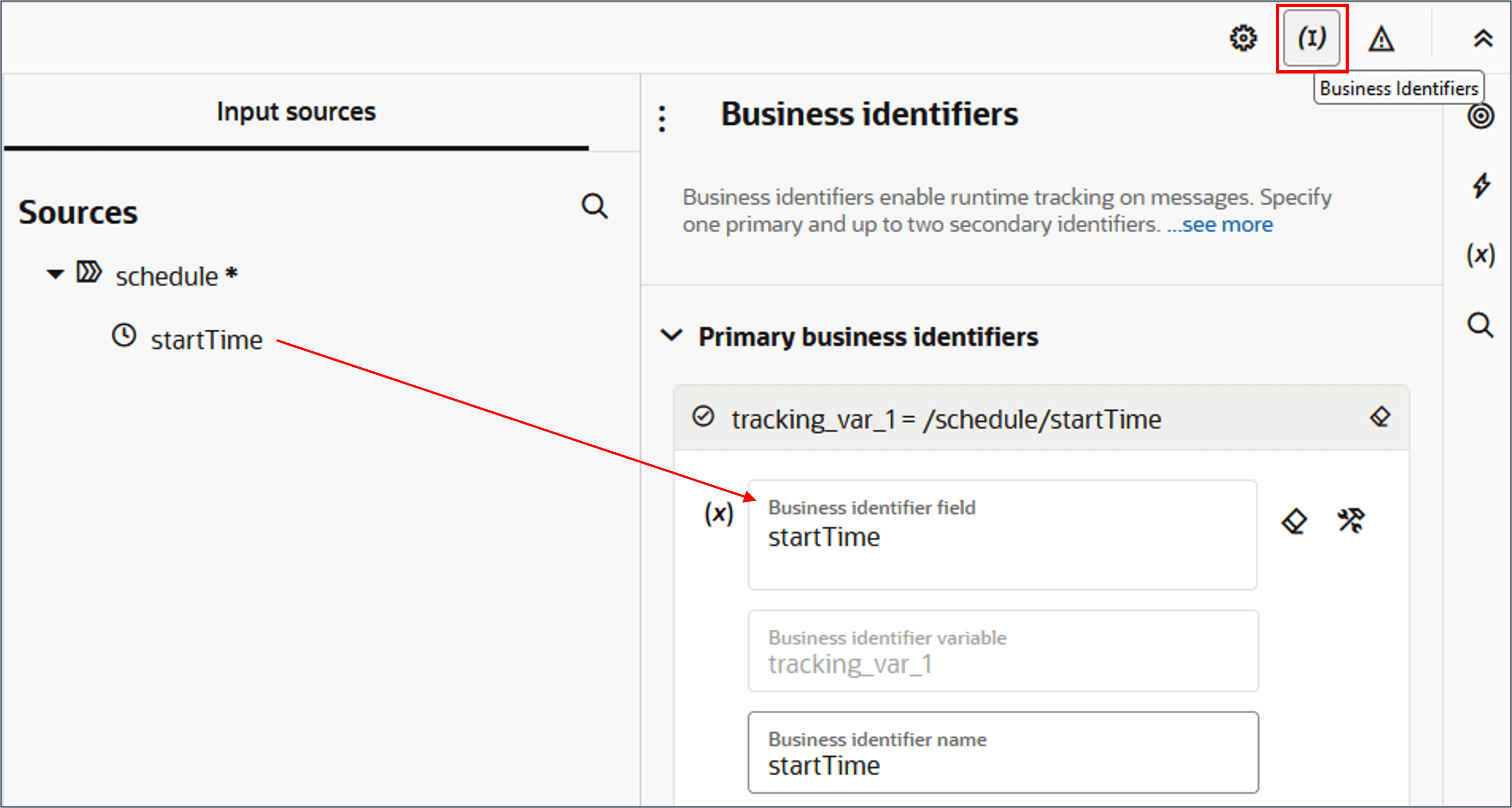
Task 12: Attivazione ed esecuzione dell'integrazione
- Cifrare e caricare il file di origine nel server FTP nella cartella specificata nell'azione DownloadFile. Ad esempio, /inbound/nh se è stata creata l'integrazione Nuove assunzioni.
Suggerimento
A questo scopo, è possibile utilizzare NewHires.csv. - Uscire dall'integrazione se si è ancora nell'area di creazione dell'integrazione.
- Trovare l'integrazione nella pagina Progettazione > Integrazioni.
- Selezionare l'integrazione e viene visualizzato un menu a livello di riga. Fare clic su Attiva.
- Specificare il livello di trace e fare clic su Attiva.
- Aggiornare le informazioni sull'integrazione finché lo stato non è Attivo.
- Fare clic sull'icona Azioni nel menu Riga e selezionare Esegui.
- Fare clic su Esegui
- Aggiorna occasionalmente fino al completamento dell'elaborazione.
Suggerimento
Lo stato deve essere Configurato. Se è ancora Bozza, l'integrazione contiene errori ed è necessario modificarli, esaminarli e risolverli.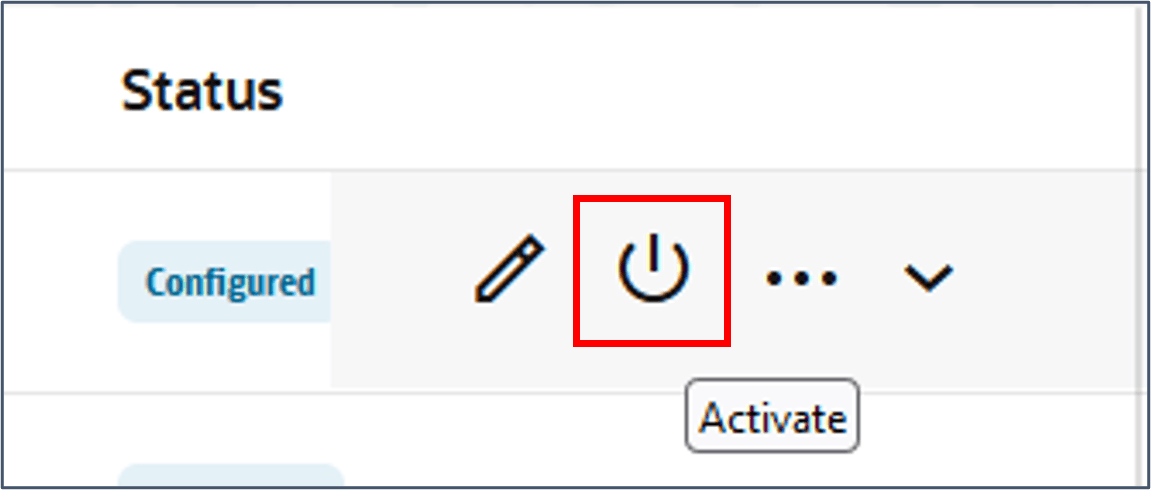
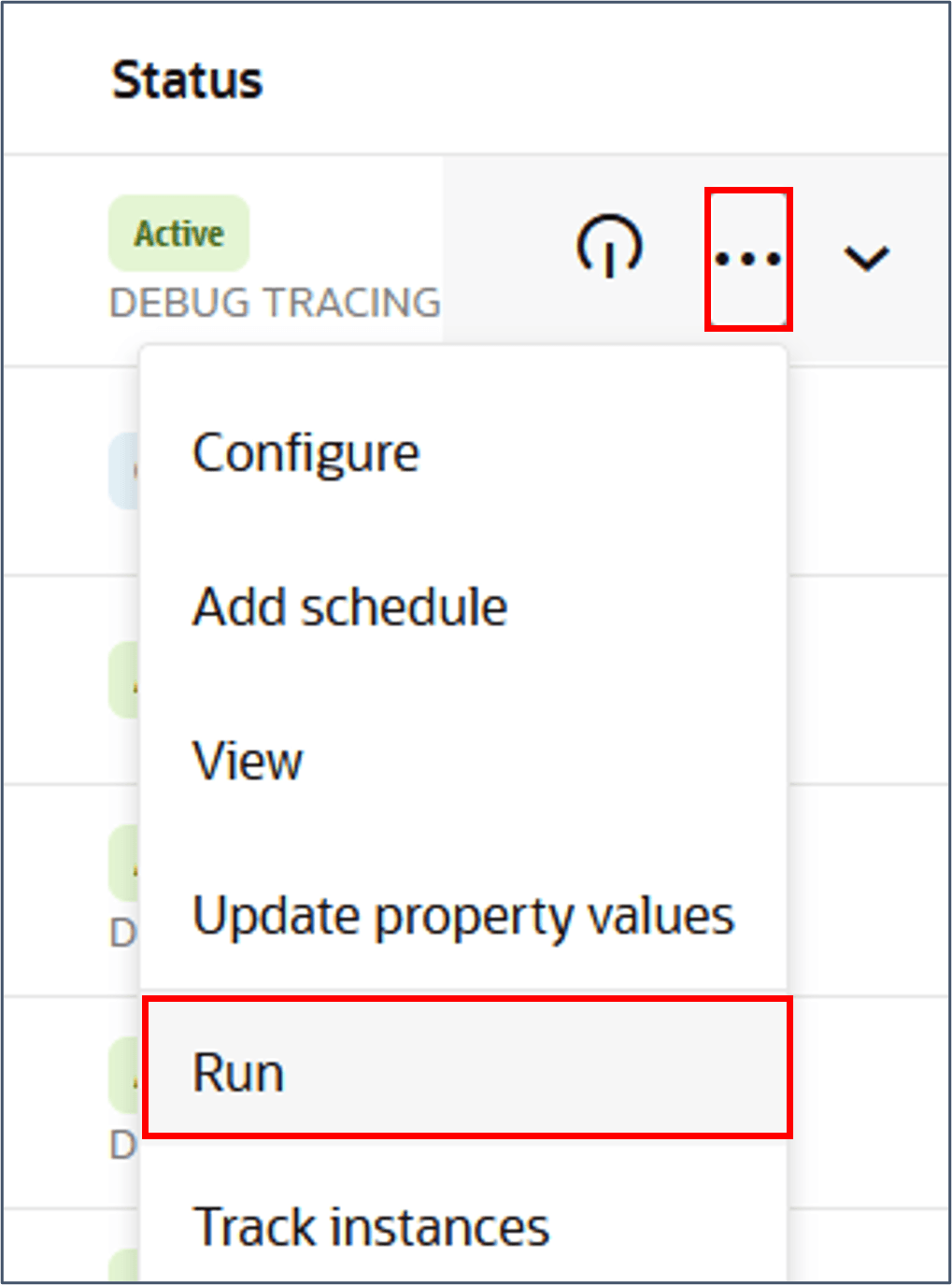
Verrà visualizzato il flusso di attività.
Convalida del file in Oracle WebCenter
Durante l'esecuzione dell'integrazione, è possibile convalidare la forma del file recuperandola da Oracle WebCenter.
- Eseguire il login a Oracle Cloud.
- Passare a Strumenti > Importazione ed esportazione file.
- Impostare Conto su hcm/dataloader/import e fare clic su Cerca.
Suggerimento
Il comportamento HDL predefinito prevede l'eliminazione del file di origine da Oracle WebCenter non appena HDL ha trasferito i dati nelle relative tabelle intermedie. Questo comportamento viene sostituito dalla variabile deleteSourceFile definita.Cifratura del file HDL
Al termine del test, ricordarsi di abilitare la cifratura dei file e di consentire a HDL di eliminare il file di origine da Oracle WebCenter una volta letto.
- Modificare l'azione AssignHDLParameters.
- Aggiornare il valore FileEncryption su 'PGPUNSIGNED'.
- Aggiornare il valore DeleteSourceFile su 'Y'.
Collegamenti correlati
Esercitazioni:
- Configurare l'accesso al programma di caricamento dati HCM (HDL) e comprendere le opzioni di sicurezza HDL
- Generare i file di mapping di Oracle Integration Cloud (OIC) per il programma di caricamento dati HCM (HDL)
- Task di impostazione per le integrazioni HDL (HCM Data Loader) in Oracle Integration Cloud (OIC)
- Crea e carica nuove assunzioni con programma di caricamento dati HCM (HDL)
Altre risorse di apprendimento
Esplora altri laboratori su docs.oracle.com/learn o accedi a più contenuti di formazione gratuiti sul canale YouTube di Oracle Learning. Inoltre, visitare education.oracle.com/learning-explorer per diventare Oracle Learning Explorer.
Per la documentazione del prodotto, visitare Oracle Help Center.
Integrazione HDL (HCM Data Loader) cifrata per Oracle Integration Cloud (OIC)
G35340-02
2025 ottobre